Самодельный 5500мВт лазерный выжигатель по дереву
Если вы спросите любого, кто увлекается DIY, о чем они мечтают больше всего, шансы довольно высоки, что они скажут либо 3D принтер, либо лазерный резак / гравер. Лазерный выжигатель по дереву очень классная штука, так же, как и 3D принтер.
Два года назад я просматривал видео и журналы, когда наткнулся на интересную статью о лазерном гравере. С того времени я серьезно хотел одну из этих машин. Я искал его пару раз на eBay и Amazon, но они стоили слишком дорого. Однако теперь, цены дошли до того уровня, когда они доступны для энтузиастов DIY.
В конце концов я получил 5500mW Laser Engraver.
Пирограф ЧПУ имеет следующие особенности:
- Может гравировать на деревянной поверхности, пластиковой, бамбуке, резине и коже.
- Резать бумагу, пену и тонкую кожу.
- Зона гравировки: 15см x 20см
- Работает под управлением Arduino Nano
- Совместим с Open Source Software
- Рабочая мощность: 5500 мВт
Несмотря на то, что комплект для сборки пришел довольно давно, только сейчас у меня выдалось свободное время. В этой инструкции я хочу поделиться с вами опытом по сборке выжигателя ЧПУ своими руками, рассказать о его применении и что вы можете с ним сделать. Надеюсь эта информация будет полезна для многих.
В этой инструкции я хочу поделиться с вами опытом по сборке выжигателя ЧПУ своими руками, рассказать о его применении и что вы можете с ним сделать. Надеюсь эта информация будет полезна для многих.
Шаг 1: Список деталей
Показать еще 3 изображения
Набор для сборки включает в себя следующие предметы:
- Алюминиевые рамки (2 маленьких, 3 больших)
- Алюминиевые уголки (4шт)
- Акриловые панели (6шт)
- Шаговые двигатели (3шт)
- Кабеля для двигателей (3шт)
- Контрольная панель шагового двигателя (L1)
- Коробка запчастей: 6 небольших акриловых рамок, болты, зубчатый, ролики, шайбы и прокладки
- Защитные очки
- 5.5W лазерный модули
- USB кабель
- 12V блок питания
Шаг 2: Обзор лазерного гравера/резака
Во всех отношениях лазерные гравировщики очень хороши для быстрого перехода от идеи к воплощению.
Принцип работы
Лазерный гравер или резаки работают путем фокусировки мощного лазерного луча на поверхности материала.
Лазерная гравировальная машина имеет четыре основные части:
- Лазерный модуль: Который испускает световой луч высокой интенсивности
- Шаговые двигатели: Которые отвечают за движение лазерного модуля и отрисовку желаемых рисунков
- Контроллер: Управляет направлением лазерного луча, интенсивностью и скоростью движения
- Поверхность: На которую попадают лазерные лучи для резки/гравировки
Сперва шаблон рисунка/дизайна загружается в программное обеспечение. Программа создает векторный файл и отправляет его контроллеру, который с помощью шаговых двигателей ведет лазер по заданному пути. Качество гравировки зависит от интенсивности излучения и скорости хода. Очень мощные граверы могут разрезать даже толстые материалы, например, твердую древесину или акрил.
Шаг 3: Сборка
В начале снимите защитный слой с акриловых рамок. Начните со сборки нижней прямоугольной платформы. Вам потребуется 4 алюминиевых рейки и 4 уголка.
Вам потребуется 4 алюминиевых рейки и 4 уголка.
Основные моменты и детали сборки я описал в видео.
Шаг 4: Инструкция по подключению
Проводка очень простая, вам лишь надо подключить кабеля к соответствующим разъемам.
Кабель двигателя имеет два разъема, один — 6 контактов, а другой — 4 контакта. Подключите 6-контактный разъем к двигателям.
Теперь подключите все кабеля к плате контроллера как показано на фото выше.
Шаг 5: Установка программного обеспечения
Сперва вставьте USB кабель и 12V блок питания. В интернете очень много различных программ, мы будем использовать Benbox, ее функций хватит для большинства пользователей, и она простая в использовании.
Я расскажу, как установить и использовать Benbox.
- Загрузите программное обеспечение Benbox.
 Вы можете загрузить его с веб-сайта Benbox или скачать ZIP-файл, закрепленный ниже.
Вы можете загрузить его с веб-сайта Benbox или скачать ZIP-файл, закрепленный ниже. - Установите драйвер
- Убедитесь, что драйвер успешно установлен: Перейдите в Диспетчер устройств -> Порты, вы найдете «USB-SERIAL Ch440 (COMXX). Запишите номер COM порта.
- Откройте Benbox и измените язык
- Выберите » NANO(328p) / LX- Nano
- Обновите прошивку: Файл прошивки находится в папке Benbox -> ROM. После успешного обновления появится зеленая отметка.
- Установите COM порт: Введите номер COM порта который был указан ранее.
Файлы
- Eleks Laser.rar
Шаг 6: Настройка ПО
Программное обеспечение имеет множество параметров. Каких-то особенных правил настройки нет, просто необходимо подбирать настройки в зависимости от ситуации. Я объясню каждый из параметров, если вы все поймете, вы легко сможете получить наилучший результат.
Первая страница
Intensity (Интенсивность): 0-255 устанавливает мощность лазера путем управления напряжением (PWM), посылаемым на лазерную головку. (Не оказывает никакого эффекта на большинство систем)
(Не оказывает никакого эффекта на большинство систем)
Speed (Скорость): Устанавливает как быстро двигается лазерная головка по рабочей поверхности (основной фактор для корректировки выжигания).
Time (Время): Время используется только в дискретном режиме и влияет на продолжительность работы лазера для каждого пикселя (больше время = больше удельной мощности)
Step (Шаг): Шаг – это расстояние, проходимое при использовании кнопок управления осью. (does not change the output).
Carve Mode (Режим резки): Может быть односторонний (слева направо) или Z для двунаправленного (лево-право-лево и т.д.), или контурный для вырезания фигур
Discrete (Дискретный режим): Останавливает лазер на каждом пикселе на указанное значение времени, так медленнее, но точнее.
Continuous (Непрерывный режим): Сканирует головку и издает лазерный импульсы, быстрее, но менее точно.
Вторая страница
- STEP: Выходной контакт Arduino управляющий пульсом шагового двигателя.
- DIR: Выходной контакт Arduino управляющий направлением шагового двигателя.

- MIN and MAX: Для ограничения контакта PPM (Pulse-position modulation).
- PPM: Изменение масштаба рисования. PPM должен быть 320 для X и Y, чтобы получить хороший результат.
- LASER: Номер контакта лазерного модуля. Значения вкл (1)/выкл (0) должны быть 12 или 11 если используется PWM mode (у Arduino Nano есть переключатель, для смены режима)
- SERVO: Номер контакта.
- FEED RATE: Максимальная скорость при которой лазер отключается.
Заметка: На второй странице следует изменять только PPM и Feed Rate.No остальные параметры нет необходимости трогать, если вы не эксперт.
Шаг 7: Риски и предостережения
Прежде чем перейти к следующему шагу, наденьте защитные очки. Это обязательно.
Вы должны помнить, что это полезный инструмент, но не игрушка для детей. Лазерный луч может привести к необратимому повреждению вашего зрения.
Во время гравировки или резки от горящих поверхностей образуются вредные, токсичные пары. Рекомендуется постоянно держать окно в комнате открытым, вы также можете использовать вытяжной вентилятор рядом с вашим рабочим местом.
Если вы разрезаете ПВХ или любые виниловые материалы, они будет выделять хлорный газ. Он будет смешиваться с влажностью в воздухе и создавать соляную кислоту, которая вредна для человека и для инструмента. Будьте осторожны.
Заметка: Советую иметь огнетушитель недалеко от рабочей зоны.
Шаг 8: Подготовка перед гравировкой/резкой
Так как лазерная гравировальная машина не имеет платформы для размещения гравировальных материалов, вам нужно сделать ее самим.
В моей первой попытке я начал гравировку, поставив машину на стол. Через секунду я обнаружил, что мой стол горит. Поэтому будьте осторожны перед гравировкой или резкой.
Теперь я использую толстую картонную карточку (размер которой немного больше, чем основание гравера) для базовой платформы. Вы можете выбрать другие материалы в зависимости от вашей ситуации.
Поместите материал, который будет выгравирован или вырезан на базовой платформе. Затем отрегулируйте положение лазерной головки с помощью кнопок «вправо-влево» или «вперед-назад» в программе.
Шаг 9: Фокусируем лазер
Чтобы получить более точный результат, вы должны сначала сфокусировать лазерный луч. В моей первой попытке я упустил этот момент и результаты были плачевными.
Сначала включите лазер на панели управления.
Затем медленно вращая фокусировочное кольцо, сфокусируйте лазерный луч, падающий на гравируемую поверхность.
Шаг 10: Первая гравировка
Показать еще 3 изображения
- Зайдите в меню и нажмите подключиться (connect).
- Загрузите изображение, которое вы хотите выгравировать/вырезать. В стандартном наборе много классных примеров, можете выбрать один из них.
- Затем установите различные параметры и нажмите кнопку «play».
Все, гравировка завершена!
Мы можете заниматься не только гравировкой, но вырезать различные материалы, бумагу, тонкую кожу, используйте ваше воображение!
Шаг 11: Заключение
Если в глубине души вы – новатор и у вас множество классных идей, то наверняка вы сможете реализовать их с помощью этого инструмента, изучайте особенности лазерной гравировки в интернете на форуме и статьях, это удивительный мир. Спасибо за прочтение статьи, надеюсь вам понравилось.
Спасибо за прочтение статьи, надеюсь вам понравилось.
Лазерный гравер Decaker 1500mW
Небольшой обзор лазерного гравера Decaker 1500mW
Это новое поколение граверов типа NEJE, только с увеличенным рабочим полем до 8х8см.
В обзоре будет в основном сравнение конструкции, так как мощности одинакова с NEJE (так как установлен аналогичный лазерный модуль)
На повестке дня лазерный гравер Decaker 1500mW
Это достаточно интересный лазер с другой механикой, если сравнивать с NEJE/Meterk/Kkmoon. А конкретно я буду сравнивать с моделью DK-BL-1500
Описание лазерного гравера
Это лазерный гравер небольшой мощности (~1500 мВт) закрытого типа. Выглядит как куб-портал из пластика, на ножках.
На задней части установлен вентилятор (удаление дыма — это хорошая идея).
На фронтальной части установлено широкое защитное стекло (тоже хорошая идея).
Слева и справа окна открытые, можно настраивать фокус, поправлять материал и т.п.
На верхней грани расположены кнопки ручного управления граверов.
Нижней грани (дна) нет.
Один из явных плюсов данной конструкции: лазерный гравер можно устанавливать на большие плоские поверхности для гравировки частями. Например, на разделочную доску.
Размеры гравера: 155х166 мм, высота 143 мм.
Если честно, то когда я его первый раз увидел, у меня возникли ассоциации по внешнему виду.
Портальная конструкция гравера в купе с некоторыми элементами дизайна сильно смахивают на подъемники задвижек плотины ГЭС.
Отдельный привет, если узнали ГЭС.
И есть немножко другая ассоциация, возможно производитель специально добивался такого.
Но тем не менее, гравер интересный.
Управление осуществляется по USB кабелю, дополнительно есть ручное управление (старт-пауза, перемещение каретки). Загрузка изображения в память контроллера все равно идет с компьютера.
Блок разъемов для подключения, расположен на правой части корпуса
Лазерный гравер имеет достаточно богатый комплект поставки: несколько семплов материалов, отвертка, винты с гайками для монтажа стекла (изначально оно не установлено), флешка, источник питания и USB кабель, а также подробная инструкция. Ну и флешка с софтом (Scarve, инструкция, образцы изображений и т.п.)
Материалы для гравировки: бумага/картон/дерево/бамбук/кожа/резина/пластик/текстолит/гетинакс.
Лазер не может гравировать на поверхностях: металлов (в т.ч. меди, то есть с печатными платами облом), прозрачных материалов (стекло, акрил), камня и керамики. Слабоват все таки.
Но тем не менее, есть некоторые хитрости. Для гравировки печатных плат/металлов можно использовать покрытие лаком и потом выжигать сам лак. Есть варианты с засветкой фоторезиста.
От себя добавлю возможность гравировки и резки по пенопластам, фетру, фоармину и т.п. (зависит от плотности и толщины материала). И все возможности сильно зависят от фокусировки. Если лазер будет расфокусирован, то результат будет вряд ли хорошим. С другой стороны, фокусировка на поверхность не дает возможности резать толстые материалы. В любом случае рекомендую попробовать различные варианты.
Характеристики устройства
Характеристики:
Бренд: Decaker
Модель: MiniType 1500mW
Мощность лазерного модуля: 1500 мВт
Тип штекера: US (c переходником)
Основной Цвет: черный (встречается с фиолетовой вставкой)
Материал: пластик
Входное напряжение адаптера: AC100-240V
Входное напряжение гравера: 5 В/2A
Длина волны лазерного излучения: 405nm
Поддержка состав ОС: Поддержка Win 7, XP, Win 8, Win 10.
Точность позиционирования: 0.05 мм
Рабочая область: 80 х 80 мм
Ограничение по высоте материала: 3-80 см.
Нет ограничения по размерам материала
Масса гравера: 0.7590 kg
Масса упаковки: 1.3500 kg
Размеры гравера (L x W x H): 15.50 x 15.60 x 14.30 cm
Размеры упаковки (L x W x H): 22.00 x 22.00 x 26.00 cm
Комплект поставки:
- 1 x Laser Engraver,
- 1 x 4G Flash Disk,
- 1 x English / Japanese User Manual,
- 1 x Power Adapter ( Cable Length: 115cm ),
- 1 x Data Line ( 120cm ),
- 4 x Screw,
- 6 x Screw Nut,
- 1 x Acrylic Laser Shield
Посылка, упаковка, комплект
Итак, куплен лазер был за свои, так как очень хотелось посмотреть на очередное творение китайцев, да и цена не очень высокая. В первую очередь меня интересовала механика гравера, то есть каретки на 80 мм.
Дополнительная информация – пруф покупки
Брал по акции, обычно стоит около $120
Упаковка лазера достаточно большая
Весит посылка 1335 г
Внутри большая картонная коробка. Китайцы заботливо положили адаптер под нашу розетку.
Внутри небольшая инструкция по распаковке-упаковке. Пишут, что желательно хранить лазер в оригинальной упаковке.
Внутри пенопластовый короб…
… а сверху инструкция
Инструкция очень подробная. Это совсем редко, когда уделяют столько внимания софту. Понравилось, что в примерах описаны режимы гравировки градациями серого (градиентный режим). Копия есть на флешке и на вебресурсах.
Лазерный гравер лежит в специальной ячейке.
Все на своем месте — отдельно флешка, отдельно источник питания, отдельно защитное стекло
Комплект гравера
Провод USB-MicroUSB для связи с компьютером (длина 1.2м)
Источник питания — 5В 2А с круглым джеком (длина 1.2м)
Есть переходник US-EU.
Семплы материалов для гравировки — картон и тонкая фанерка
В комплекте есть отвертка, 6 винтов с гайками (М3) и флешка с ПО.
Сам граф гравер Decaker собственной персоной. На задней панели есть вентилятор. Хорошо видно удлиненную каретку на 80 мм
Разъемы на правой грани корпуса
Корпус пластиковый. Куб на ножках — нижней части нет совсем. Можно ставить на любую ровную поверхность.
Куб на ножках — нижней части нет совсем. Можно ставить на любую ровную поверхность.
Механика сделана на шаговых двигателях, как и у Neje, вот только длина винта/каретки больше. XY каретки расположены поперечно, одна закреплена на другой. Обратите внимание, в качестве направляющих используются тонкие полированные валы. Смазка присутствует. Линейных подшипников нет (просто отверстие в пластиковой каретке — типа втулки)
Сам лазерный гравер, перед началом работы
Неплохой внешний вид, закрытый корпус добавляет плюсов. Рекомендую установить защитное стекло.
Защитное стекло поставляется отдельно, в защитной пленке (как отрезали — так и положили). Находится в отдельной ячейке
Снимаем пленку и присобачиваем на лазер
Под винты есть отверстия — в них и крепим комплектными винтами.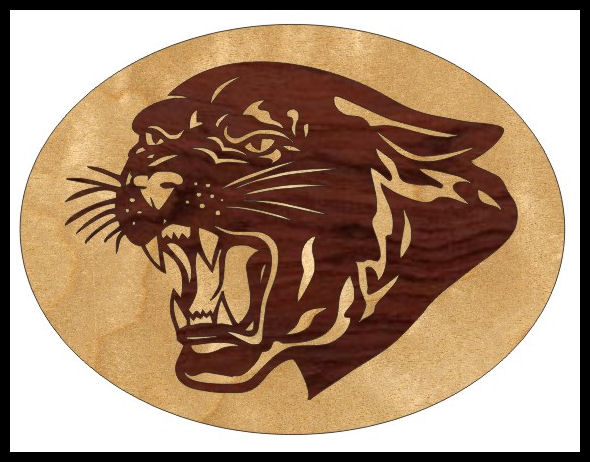 Можно сильно не затягивать — вибраций нет.
Можно сильно не затягивать — вибраций нет.
Внешний вид с установленным стеклом
Интерфейс программы Scarve и выжигание
Ссылка на инструкцию (EN)
Ссылка на софт с флешки
Для работы с лазерным гравером нужно установить программу Scarve, подключить питание и USB кабель.
В программе есть две основные вкладки: редактирование изображения и управление лазером, плюс отдельно вкладка настроек.
Окно редактирования изображения.
Поддерживает Drag&Drop, измерение размера, различную обработку (например, черно-белое/оттенки серого с настраиваемой интенсивностью). Перетягиваем изображение (и если не требуется обработка), нажимаем правую нижнюю красную кнопку (Comlete and turn to….). То есть пересылаем данные в память лазера.
Окно управления лазером
Слева регулировка мощности и длительности прожига, а также включение вентилятора. Нажимаем «Connect». Для превью картинки нажимаем прицел. Лазер показывает область обработки. Нажимаем повторно прицел, чтобы лазерный гравер успокоился.
Нажимаем «Connect». Для превью картинки нажимаем прицел. Лазер показывает область обработки. Нажимаем повторно прицел, чтобы лазерный гравер успокоился.
Обратите внимание, очень важна настройка интенсивности лазера, длительности экспонирования, вентилятор лучше включить.
Во время работы можно сделать паузу.
Для проверки позиционирования есть также ручное перемещение лазерной головки.
Проверяем материал (для начала поставил фанеру) и фокусировку.
Нажимаем старт. В процессе гравировки отображается текущий прогресс и время.
Для начала получается неплохо. Имейте в виду, что родной обработчик изображений достаточно косячный. Если в процессе где-то потеряли пиксель (обработка растровая), то он не будет програвирован. Это как раз видно на кленовом листе и голове медведя.
Далее продолжаю мучить софт и фанерку. Кстати фанерка вот такая
Кстати фанерка вот такая
Еще один медвежонок
Малое время экспонирования. Кстати, настройка длительности экспонирования (Depth) не линейная. До 60-70% жжет очень слабо. 70-80% нормально, нужно подбирать под материал. После 85-90% катострофически увеличивается время. Учитывая, что рабочее поле больше, чем у Neje, а принцип выжигания не изменился, то время выжигания на максимальных настройках может достигнуть и 4х часов (!)
На фото изображение с небольшой «выдержкой» ~60%, получился достаточно быстро
Увеличиваю выдержку побольше (размер рисунка около 4-5 см, для ускорения)
Получается вполне приличный результат. Еще раз оговорюсь — сильно зависит от фокусировки и от качества материала (например, на влажном или неоднородном дереве результат будет другим).
Размер полученной гравировки. Время прожига около часа.
Время прожига около часа.
А вот режим гравировки градациями серого нужно настраивать более тщательно.
Я оставил большую интенсивность лазера после первого теста и в итоге получил равномерно черную гравировку. Так что нужно подбирать. 70% изображения выжигались чуть больше 2х часов, я потом остановил.
Более подробно про выжигание 1500мВт лазером я писал тут.
Чтобы не повторять тесты, приведу новые варианты
Собственно говоря, началось все вот с этой картинки))))
Для начала попробовал на кусочке черного хлеба.
Хлеб имеет пористую структуру, так что лазер нужно выкручивать «на весь газ» )))
А вот лаваш не получился
Лаваш сам по себе имеет неровную структуру. Особенно если чуть подсох. А подсыхает он уже после начала гравировки от энергии лазера (!). Из-за бугорков на поверхности продукта и складок изменяется световое пятно на поверхности, рассеивается и результат уже не впечатляет. Если только сразу положить свежий лаваш под пресс и высушить. Тогда может быть.
Особенно если чуть подсох. А подсыхает он уже после начала гравировки от энергии лазера (!). Из-за бугорков на поверхности продукта и складок изменяется световое пятно на поверхности, рассеивается и результат уже не впечатляет. Если только сразу положить свежий лаваш под пресс и высушить. Тогда может быть.
Зато на крекерах без проблем. Кстати от хлеба идет приятных хлебный запах.
А вот от листьев нори запах не очень. Да и слоистая неровная структура не сильно располагает к гравировке.
Ставил на максимум, практически прорезал. Лист многослойный, там где были слои чуть толще — до конца не дорезал.
Хотя в основном прожег насквозь.
Еще идеи для гравировки из интернета, которые можно попробовать. Искать можно по словам: “laser food“, “laser food carving“. Только имейте в виду, что запахи при гравировке очень-очень специфические. Ну и не везде хватит именно лазера на 1,5Вт
Только имейте в виду, что запахи при гравировке очень-очень специфические. Ну и не везде хватит именно лазера на 1,5Вт
Киви
Апельсинчики
QR коды на продуктах
Роллы
Яйца
Колбасные изделия
Ну и так далее.
Продолжу тест лазера.
Пазлы из пенопласта. Для начала нужен макет
Ну и кусочек пенопласта. Лучше конечно резать отдельно кусками, большого размера. Маловато… ©
Кошка получилась. А вот на балеринке был фейл. Перефокусировал на поверхность.
Но если сфокусировать на толстый материал на поверхность — то не будет прорезать до конца. Нужно фокусировать чуть «вглубь». Это все только опытным путем. Кстати, не прорезал всего долю миллиметра.
Нужно фокусировать чуть «вглубь». Это все только опытным путем. Кстати, не прорезал всего долю миллиметра.
Фетр
В остальном способности к резке и гравировки у лазерных граверов одинаковые: гравировка на картоне/дереве/коже, можно резать бумагу (не белую) или тонкий картон, фоармин, фетр и т.д.
Механика и разборка лазерного гравера
Теперь самое интересное для меня. Главное отличие данное лазерного гравера — это специальный литой пластиковый корпус (а не акриловая резка-конструктор) с установленными «длинными» каретками.
Вся механика собрана на тонких полированных валах. Это «закос» под настоящую технику.
Лазерный модуль с радиатором стоят типовые. Такие же, как и у Neje, Питание от 5В, внутри гильзы — драйвер. ШИМ или регулировки скважности сигнала нет.
На фотографии видно пластиковую втулку для направляющей.Это просто кусок пластика — часть корпуса каретки. Из плюсов — присутствует обильная смазка.
Концевиков кстати нет. Паркуется лазер по звуку по таймеру, выбирая люфт в одну сторону, затем считая это положение нулевым. То есть, если запустить печатать повторно можно не получить те же самые координаты.
Для того, чтобы разобрать гравер, нужно выщелкнуть части корпуса друг из друга.
Снимаем верхнюю панель
Под ней расположена плата с блоком кнопок
Разбираем каретки
Сразу для сравнения привожу фото механики DK-BL-1500
Это рамы от старых дисководов (утилизация)
Так вот, в Decaker MiniType смысл тот же, но винт шаговика длиннее (до 80 мм), в качестве направляющих уже два полированных вала
Рама с шаговиком (линейный модуль) пристегнут в каретке пластиковыми стяжками (!)
На ходовом винте стоит латунная гайка, шестигранная, которая устанавливается в паз в каретке. Смазки присутствует достаточно как на винте с гайкой, так и на направляющих и втулках.
Смазки присутствует достаточно как на винте с гайкой, так и на направляющих и втулках.
Разобрал все и извлек направляющие. Диаметр их всего 4 мм.
Подшипники скольжения, как таковые отсутствуют, но предусмотрены пластиковые втулки как часть конструкции каретки).
Лазерный модуль.
Чуть нагреваем корпус, раскручиваем. Внутри может быть термоклей, но не более.
Внутри обычная гильза с лазерным диодом. Диод боится статики, а так можно заменить самостоятельно. На 300мВт продаются свободно. мощнее нужно искать. Установлен также простой DC-DC драйвер со стабилизацией тока на диод. ШИМ’а и прочих регулировок нет.
Заключение
Выводы: Достаточно неплохой бюджетный лазерный гравер с отличным соотношением цена/качество. В своей ценовой категории может заткнуть за пояс любого.
Подойдет для использования в качестве повседневного/рабочего инструмента для гравировки дерева/картона/кожи. Можно использовать для DIY — различные брелоки, гравировка под заказ, нанесение логотипов и т.п.
Отсутствие нижней части корпуса позволяет устанавливать на большие предметы (например, разделочные доски), а большое защитное стекло позволяет удобно настраивать и контролировать процесс.
Плюсы: отличный баланс цены и мощности. В сравнение с NEJE выделю большие возможности и бОльшую область гравировки.
Минусы: Из-за используемых в конструкции сервоприводов лазерный гравер получился очень медленный. А учитывая то, что глубина выжигания регулируется только временем выдержки — то тут получаем многократное увеличение времени выжигания на большом проценте мощности (~80…90% и более).
В остальном лазер получился неплохой и даже ремонтопригодный. Быстро учатся товарищи из Поднебесной.
Если найти шаговики на 5В, то можно безболезненно увеличивать размер области печати.
Ссылка на инструкцию (EN)
Ссылка на софт с флешки
NEJE DK-8-KZ
Стоимость: 63.83 $ |
Вы так же можете найти этот товар на AliExpress
автор: lexus—08
Как избежать ожогов при лазерной гравировке дерева
Если вы когда-либо пробовали гравировать дерево с помощью лазерного гравировального станка, вы могли заметить следы ожога или изменение цвета на поверхности и краях объекта. Обычно это случается почти с каждым новичком, который не знает, как этого избежать.
Желтоватый цвет и следы ожогов полностью портят внешний вид выгравированного/вырезанного предмета. Все, что вы создали, кажется скучным и менее привлекательным. Хуже всего то, что вы не можете легко удалить следы ожогов, а желтые пятна обычно никогда не исчезают. Таким образом, необходима профилактика при использовании лазера по дереву.
Таким образом, необходима профилактика при использовании лазера по дереву.
В этой статье мы обсудим, почему на древесине появляются прогары и обесцвечивание. Мы обсудим причины и способы предотвращения этого. Мы также поделимся некоторыми из лучших станков, которые вы можете использовать для гравировки по дереву, и лучшими породами дерева, которые вы можете использовать.
Что вызывает ожоги при лазерной гравировке дерева?
Выход лазерных модулей достаточно мощный; он способен без проблем гравировать и резать дерево и другие твердые материалы. Лазерные лучи быстро нагревают поверхность и гравируют/режут объект.
Поэтому многие пользователи думают, что следы прожога на дереве после лазерной гравировки возникают из-за мощного лазера, но это не так. Несомненно, интенсивная мощность может сжечь дерево, но если вы точно отрегулируете мощность и скорость, она никогда не оставит следов ожога из-за мощности и скорости.
Основной причиной появления следов ожога является дым, образующийся при лазерной гравировке, оставляющий следы от ожогов. Пары имеют темные частицы, которые прилипают к поверхности и бокам деревянного предмета. Желтое обесцвечивание также происходит из-за того, что температура дыма довольно высока. Он изменяет исходный цвет и превращает его в желтый.
Пары имеют темные частицы, которые прилипают к поверхности и бокам деревянного предмета. Желтое обесцвечивание также происходит из-за того, что температура дыма довольно высока. Он изменяет исходный цвет и превращает его в желтый.
Таким образом, если вы хотите избавиться от прогоревших пятен, вам необходимо позаботиться о дыме, образующемся при лазерной гравировке/резке.
Какое дерево лучше всего подходит для лазерной гравировки без обжига?
Горение дров гарантировано, если вы не позаботитесь о дыме и выберете правильные настройки скорости и мощности. Это не зависит от породы дерева.
Таким образом, чтобы не допустить возгорания, нужно принимать превентивные меры и делать то, что требуется. Тем не менее, вы можете выбрать подходящие породы дерева, чтобы получить наилучшие результаты.
Если вы используете мягкую древесину, такую как ольха, вам необходимо уменьшить мощность и увеличить скорость лазера. Мягкая древесина не требует слишком большой мощности и длительного воздействия лазера. Поэтому, если его передержать, вы увидите следы ожогов.
Поэтому, если его передержать, вы увидите следы ожогов.
Во-вторых, на древесине с более высоким содержанием смолы больше шансов получить прожоги. Однако, если вы используете правильные аксессуары и соответствующим образом регулируете мощность и скорость, вы можете использовать даже древесину с более высоким содержанием смолы.
Одни из лучших пород дерева для гравировки:
- Ольха
- Липа
- Грецкий орех
- Дуб
- Самшит
- Сосновый лес
- Вишневое дерево
- Клен
Способы предотвращения прожогов от гравировки по дереву
С помощью некоторых советов и приемов, аксессуаров и приспособлений вы можете легко предотвратить появление прожогов на дереве. Мы собираемся поделиться некоторыми эффективными способами, которые помогут вам предотвратить следы от ожогов. Вы можете выбрать наиболее подходящий или применить их один за другим.
1) Используйте малярную ленту
Если вы хотите избавиться от ожогов поверхности во время лазерной гравировки, то это лучший способ. Перед гравировкой на поверхность деревянного предмета можно нанести малярный скотч. На ленте появятся следы прогара, а древесина останется целой. Это наиболее экономичное решение, но оно не может предотвратить следы ожогов на кромках, которые появляются при резке дерева с помощью лазера.
Перед гравировкой на поверхность деревянного предмета можно нанести малярный скотч. На ленте появятся следы прогара, а древесина останется целой. Это наиболее экономичное решение, но оно не может предотвратить следы ожогов на кромках, которые появляются при резке дерева с помощью лазера.
2) Используйте сотовую панель
Если у вас есть следы ожогов на обратной стороне дерева, то это, вероятно, связано с поверхностью или станиной под лазерным станком.
Когда лазерный станок гравирует или режет объект, дым и пары вытекают из нижней части объекта. Это вызывает следы ожогов, которые видны. Следовательно, необходима соответствующая панель, обеспечивающая оптимальную вентиляцию и беспрепятственный проход паров.
Лучше всего для этой цели подходит сотовая панель. Ускоряет выведение паров и предотвращает изменение цвета объекта. Кроме того, он также защищает стол или поверхность, на которой вы используете лазерный станок.
3) Air Assist
Air Assist является ключевым элементом лазерного гравировального станка. Он дает мощный воздушный удар, который отодвигает мусор и пары от объекта.
Он дает мощный воздушный удар, который отодвигает мусор и пары от объекта.
Причиной изменения цвета поверхности является скопление горячего дыма. Air Assist снижает температуру поверхности материала и предотвращает появление следов ожогов и изменение цвета.
4) Отрегулируйте мощность и скорость
Иногда мощность и скорость не регулируются должным образом. Поэтому перед гравировкой на каком-либо объекте лучше провести тест мощности на скорость. Это даст вам лучшее представление о том, какую мощность и скорость вам нужно выбрать.
5) Обработка водой
Обработка водой также может предотвратить следы ожогов на древесине. На поверхность можно нанести воду. Он хорошо работает на тонких кусках дерева, если вы можете легко погрузить их в воду. Благодаря воде пары не воздействуют на поверхность древесины.
Решение: лучшие станки для лазерной гравировки по дереву
xTool D1 Pro+ xTool D1 Pro Air Assist Set
xTool D1 Pro — это невероятный станок для лазерной гравировки и резки своими руками. Это диодный лазерный станок, который может обеспечить максимальную точность и аккуратность.
Это диодный лазерный станок, который может обеспечить максимальную точность и аккуратность.
Идеально подходит для гравировки и резки дерева и широкого спектра материалов, включая металлы. Его единственная в своем роде технология и похвальные характеристики делают его отличным выбором для энтузиастов лазера, новичков, любителей DIY, профессионалов, художников и представителей малого бизнеса.
Для D1 Pro доступно три типа лазерных модулей. Лазерный модуль мощностью 5 Вт — это то, что ищут граверы. Его лазерное пятно имеет размеры всего 0,06 x 0,06 мм, что обеспечивает исключительную точность и мельчайшие детали.
Модуль мощностью 10 Вт для гравировки и резки. Он может резать липу толщиной до 6 мм за один проход, а также гравировать металл. Лазерное пятно имеет размеры 0,08 х 0,06 мм.
Лазерный модуль мощностью 20 Вт — это самый мощный в мире диодный лазерный модуль, с помощью которого можно без проблем резать дерево. Всего за один проход можно разрезать липу толщиной до 10 мм.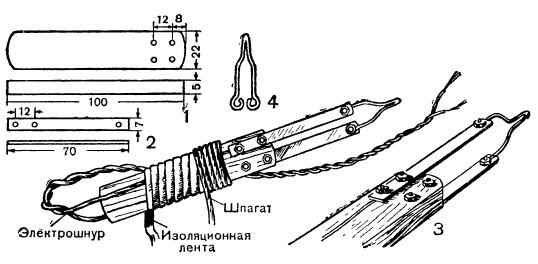
Рекомендуется иметь все эти лазерные модули для гравировки и резки широкого круга объектов и использовать подходящий для задачи модуль.
Еще одним невероятным свойством xTool D1 Pro является точность. Станок изготовлен из металла, а для перемещения лазерного модуля имеются стальные колеса и тяги. Все это обеспечивает оптимальную точность до 0,004 дюйма для движения и 0,007 дюйма для репозиционирования.
Также доступен совместимый Air Assist для DI Pro, который можно приобрести вместе с машиной. Его мощный удар предотвращает обесцвечивание и ожоги. Он предлагает идеальную гравировку, а также результаты резки без каких-либо хлопот.
Станок может гравировать и резать практически любой массив дерева и фанеры, не оставляя следов прожога. Его широкая рабочая зона и стояки позволяют работать на самых разных объектах. Кроме того, вы также можете использовать комплект расширения, чтобы удвоить площадь для гравировки больших кусков дерева.
xTool M1
xTool M1 — наш второй лучший станок для гравировки и резки дерева. Это гибрид диодного лазера и режущего станка. Он подходит для изготовления подарочных изделий и индивидуальных продуктов.
Это гибрид диодного лазера и режущего станка. Он подходит для изготовления подарочных изделий и индивидуальных продуктов.
Этот станок подходит для гравировки мелких деталей благодаря маленькому лазерному пятну размером 0,08 x 0,08 мм. Вариант мощностью 10 Вт может резать липу толщиной до 8 мм всего за один проход. Сверхтонкая гравировка обеспечивает точность 0,01 мм.
Машина оснащена встроенной камерой, которая помогает легко настроить лазерный модуль и осуществлять визуальную обработку. Вы также можете обрабатывать несколько объектов одновременно, поскольку он может обнаруживать объекты через свою систему искусственного интеллекта. Самое главное, машина способна регулировать фокус в зависимости от материала.
xTool Laserbox Rotary
Laserbox Rotary — очень мощный станок с CO2-лазером, который может гравировать и резать дерево с совершенством и точностью на очень высокой скорости. Благодаря технологии CO2 он совместим с широким спектром объектов, в том числе с различными породами дерева.
Машина идеально подходит для малого бизнеса, профессионалов, школьников, дизайнеров и любителей. Его мощная лазерная трубка мощностью 40 Вт может резать и гравировать.
Laserbox Rotary обладает образцовыми характеристиками. Он имеет встроенную камеру, которая помогает в положении лазера, распознавании материала, фокусировке AI. Кроме того, вы можете нарисовать что угодно на дереве красными и черными ручками. Машина считает красную линию для резки и черную для гравировки. Он достаточно умен, чтобы обнаружить чернила и вырезать и выгравировать объект по мере необходимости.
Машина также имеет умный очиститель дыма, который удаляет дым из машины и фильтрует его. Обеспечивает надлежащую вентиляцию рабочей зоны. Таким образом, на объекте отсутствуют следы ожогов. Кроме того, он оснащен функциями безопасности, которые обнаруживают открытие крышки, перегрев и водяное охлаждение.
Заключение
Пригары на древесине появляются из-за скопления дыма. Частицы прилипают к поверхности и меняют первоначальный цвет. Однако с помощью некоторых советов и приемов и аксессуаров можно избежать лазерных следов. Мы поделились несколькими эффективными способами, которые вы можете попробовать. Кроме того, мы поделились некоторыми из лучших станков, которые могут выполнять гравировку по дереву с совершенством и чистотой. Лазерные модули специально разработаны для гравировки, а аксессуары помогают предотвратить появление следов ожогов.
Однако с помощью некоторых советов и приемов и аксессуаров можно избежать лазерных следов. Мы поделились несколькими эффективными способами, которые вы можете попробовать. Кроме того, мы поделились некоторыми из лучших станков, которые могут выполнять гравировку по дереву с совершенством и чистотой. Лазерные модули специально разработаны для гравировки, а аксессуары помогают предотвратить появление следов ожогов.
Если у вас есть вопросы, присоединяйтесь к нашей группе в Facebook, чтобы получить вдохновение
Как выжигать рисунки на дереве без лазера! – Just Might DIY
Если вы ищете эффект лазерной гравировки на дереве, но у вас нет денег на лазер, то это руководство для вас! В этом видео мы покажем вам не один, не два, а ТРИ разных способа выжигания рисунков на дереве… без использования лазера. Правильно, вы можете использовать Cricut, StarCraft SOLO или Silhouette для выжигания рисунков на дереве одним из трех способов, которые мы вам покажем. Большинство из них СУПЕР просты и занимают менее часа от начала до конца.
Большинство из них СУПЕР просты и занимают менее часа от начала до конца.
Узнайте о трех различных способах выжигания рисунков на дереве в уроке ниже!
Подпишитесь на наш канал на YouTube!
🛒 Инструменты и материалы (большинство ссылок = партнерские ссылки):
Набор для выжигания по дереву — https://amzn.to/3FZD256
Механический карандаш — https://amzn.to/3mTIRti
Маркер Scorch Pro — https://amzn.to/3HsvbwU
Силиконовый коврик — https://amzn.to/3HsvbwU. to/3sToArr
Хлорид аммония – https://amzn.to/3eKNwJq
Густой – https://amzn.to/32EeNeh
Мерные ложки и чашки — https://amzn.to/3zoDvep
Тепловая пушка — https://amzn.to/3EMxYiN
Инструменты для прополки — https://amzn. to/3xpwF7r
to/3xpwF7r
Плоскогубцы с иглами — https:// amzn.to/3zoY2zH
Станок для резки SOLO — https://link.justmightdiy.com/BVsolo
Матовый винил StarCraft HD —
Бирюзовый: https://link.justmightdiy.com/BVSCHDteal
Черный — https://link. justmightdiy.com/BVSCHDblack
Маска для лица + фильтры — https://amzn.to/333IS6I + https://amzn.to/3FZfahR
Just Beat It Design — https://designbundles.net/mstudio/154555-kitchen- кавычки-svg-bundle?ref=PiheTd
ПАРТНЕРСКИЕ/ПРОГРАММНЫЕ УВЕДОМЛЕНИЯ
Мы участвуем в нескольких партнерских программах и программах влияния, что означает, что мы получаем комиссию, когда вы переходите по определенным ссылкам. Вы не платите дополнительно за приобретаемые товары; мы просто получить кредит для вас! Вот обзор компаний, в программах которых мы участвуем: Amazon Services LLC Associates Program, Brilliant Vinyl, Creative Fabrica, Cricut, Cosmos Ink, Design Bundles, Etsy, Heat Press Nation, Home Depot, Johnson Plastics Plus, Michael’s, Pro World, Swing Design и xTool.

 Вы можете загрузить его с веб-сайта Benbox или скачать ZIP-файл, закрепленный ниже.
Вы можете загрузить его с веб-сайта Benbox или скачать ZIP-файл, закрепленный ниже.